Shopify 제품 변형 101: 알아야 할 모든 것
게시 됨: 2023-06-27Shopify를 플랫폼으로 사용하는 전자 상거래 사업주라면 다양한 제품을 이해하고 활용하는 것이 인벤토리를 관리하고 고객에게 원활한 쇼핑 경험을 제공하는 데 중요합니다. 이 기사에서는 Shopify 제품 변형의 세계에 대해 살펴보고 제품 변형이 무엇인지, 제품을 추가 및 편집하는 방법, 변형 SKU의 개념 등을 살펴봅니다. 마지막에는 Shopify 변형을 활용하여 스토어의 잠재력을 극대화하는 방법을 포괄적으로 이해하게 됩니다.
Shopify 변형 또는 Shopify 제품 변형이란 무엇입니까?
Shopify 변형은 고객이 다양한 변형 중에서 선택할 수 있도록 크기 또는 색상과 같이 제품에 사용할 수 있는 다양한 옵션을 나타냅니다. 이러한 옵션의 각각의 고유한 조합은 제품의 변형을 나타냅니다.
예를 들어 크기와 색상의 두 가지 옵션이 있는 티셔츠를 판매한다고 가정해 보겠습니다. 크기 옵션은 소형, 중형, 대형의 세 가지 값을 제공하고 색상 옵션은 흰색, 보라색 및 베이지의 두 가지 값을 제공합니다. 특정 변형의 예로 작은 흰색 티셔츠를 들 수 있습니다.
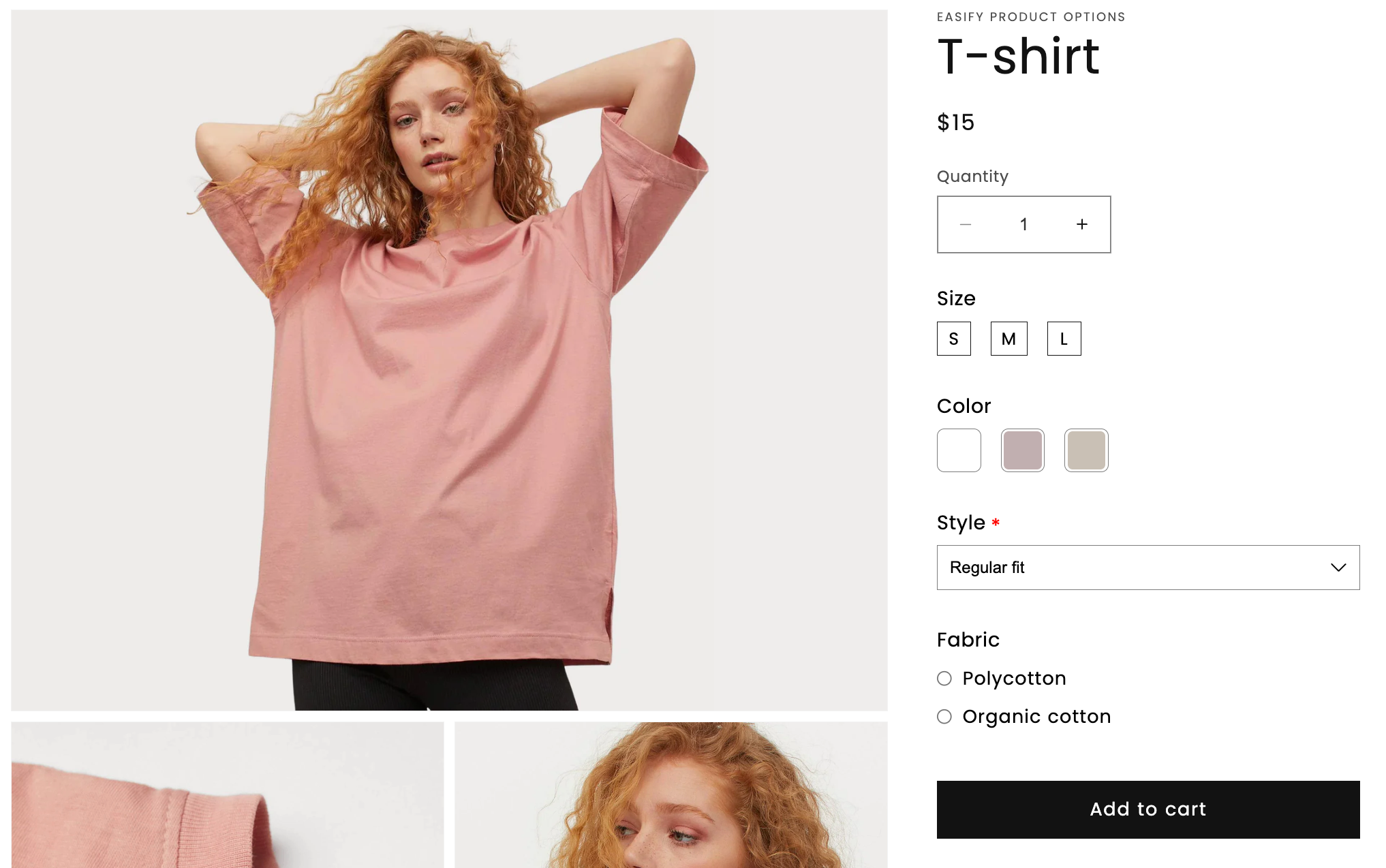
제품에 사용할 수 있는 다양한 변형을 보려면 제품 세부 정보 페이지를 참조하십시오.
제품에 변형을 추가하면 제품의 특정 세부 정보를 관리하는 방법에 영향을 미칩니다. 변형이 없는 제품의 경우 제품 세부 정보 페이지에서 직접 가격, 재고 및 배송 설정을 조정할 수 있습니다. 그러나 변형을 도입한 후에는 변형 세부 정보 페이지에서 각 개별 변형에 대해 이러한 설정을 사용자 지정해야 합니다.
제품당 Shopify 최대 변형이란 무엇입니까?
Shopify에서는 각 제품에 대해 최대 100개의 변형을 생성할 수 있습니다. 변형은 고객이 구매할 때 다양한 선택을 제공하는 다양한 제품 옵션 조합입니다.
옵션은 다양할 수 있는 제품의 특정 속성 또는 특성입니다. 각 제품에는 크기, 색상 및 스타일과 같은 최대 3개의 옵션이 있을 수 있습니다. 예를 들어 크기(소형, 중형, 대형), 색상(빨간색, 파란색, 녹색) 및 스타일(반팔, 긴팔) 옵션이 있는 셔츠를 제공할 수 있습니다.
이러한 옵션을 결합하여 변형을 생성합니다. 변형은 빨간색, 중간 크기, 반팔 셔츠 와 같은 옵션 값의 특정 조합을 나타냅니다.
그러나 Shopify는 제품당 최대 3개의 옵션과 100개의 변형을 허용하지만 일부 비즈니스에는 더 광범위한 변형 기능이 필요할 수 있습니다.
Shopify에서 추가/무제한 변형을 추가하는 방법은 무엇입니까?
100개 이상의 변형 또는 3개 이상의 옵션이 있는 제품을 판매하는 기능이 필요한 경우 Shopify 앱 스토어에서 제공되는 타사 앱을 활용할 수 있습니다.
무제한 변형 관리를 위해 권장되는 앱 중 하나는 Easify Product Options 입니다. 이 앱은 변형 생성 프로세스를 간소화하는 다양한 뛰어난 기능을 제공합니다.
이 앱은 기능을 탐색할 수 있는 무료 플랜을 제공합니다. 또한 Pro Plan의 경우 14일 무료 평가판을 사용할 수 있으며 가격은 월 $9.99(연간 결제 시 20% 할인)입니다.
Easify Product Options 와 같은 타사 앱을 Shopify 스토어에 통합하면 Shopify의 기본 제공 변형 기능의 한계를 뛰어넘고 비즈니스 요구에 맞게 변형 및 옵션을 무제한으로 효율적으로 관리할 수 있습니다.
Shopify에서 변형을 추가하는 방법
크기나 색상과 같은 다양한 옵션이 있는 제품이 있는 경우 고객의 선호도에 맞는 옵션을 추가하는 것이 필수적입니다. 옵션 값의 각각의 고유한 조합은 제품의 고유한 변형을 나타내므로 보다 개인화된 선택이 가능합니다.
새 제품을 만들 때 변형 추가
Shopify에서 새 제품을 만드는 흥미로운 과정에 있다면 처음부터 변형을 편리하게 추가할 수 있습니다. 방법은 다음과 같습니다.
- 제품 추가 페이지의 변형 섹션에서 + 크기 또는 색상과 같은 옵션 추가를 클릭합니다.


- 옵션 이름 필드에 옵션을 나타내는 이름을 추가합니다(예: 크기).
- 옵션 값 섹션에서 각 옵션 값을 자체 전용 필드에 할당합니다. 예를 들어 옵션이 작음, 중간, 큼인 경우 각 값을 개별적으로 입력합니다.
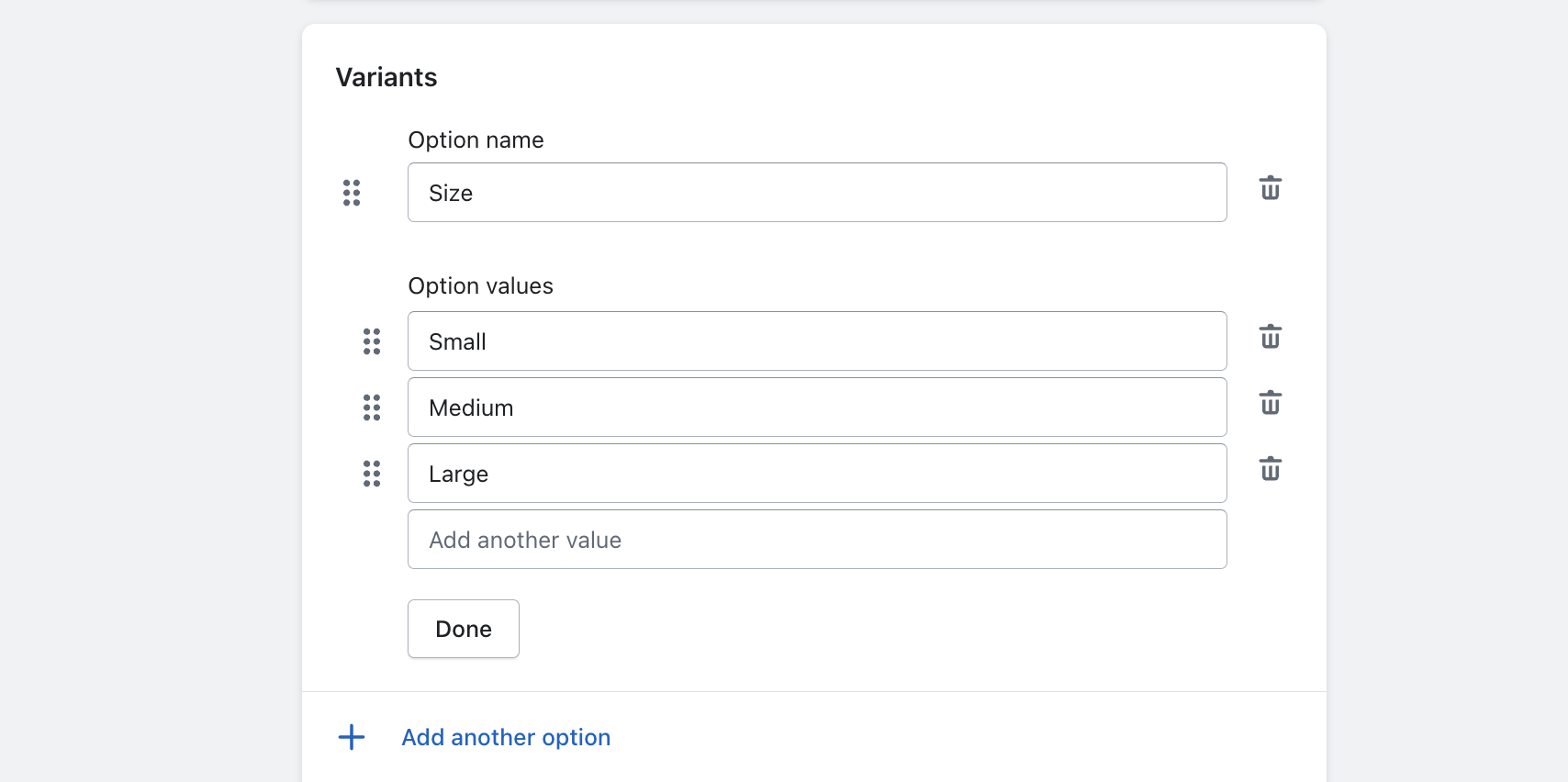
- 제품이 두 가지 이상 다른 변형을 자랑하는 경우 + 다른 옵션 추가 를 클릭하여 옵션을 계속 확장할 수 있습니다. Shopify는 제품당 최대 3개의 옵션을 허용합니다. 제품 옵션을 추가하면 변형 목록이 나타납니다. 판매하지 않는 옵션의 조합을 검토하고 옵션을 선택하고 작업 > 옵션 삭제를 클릭하여 옵션을 제거하면 됩니다.
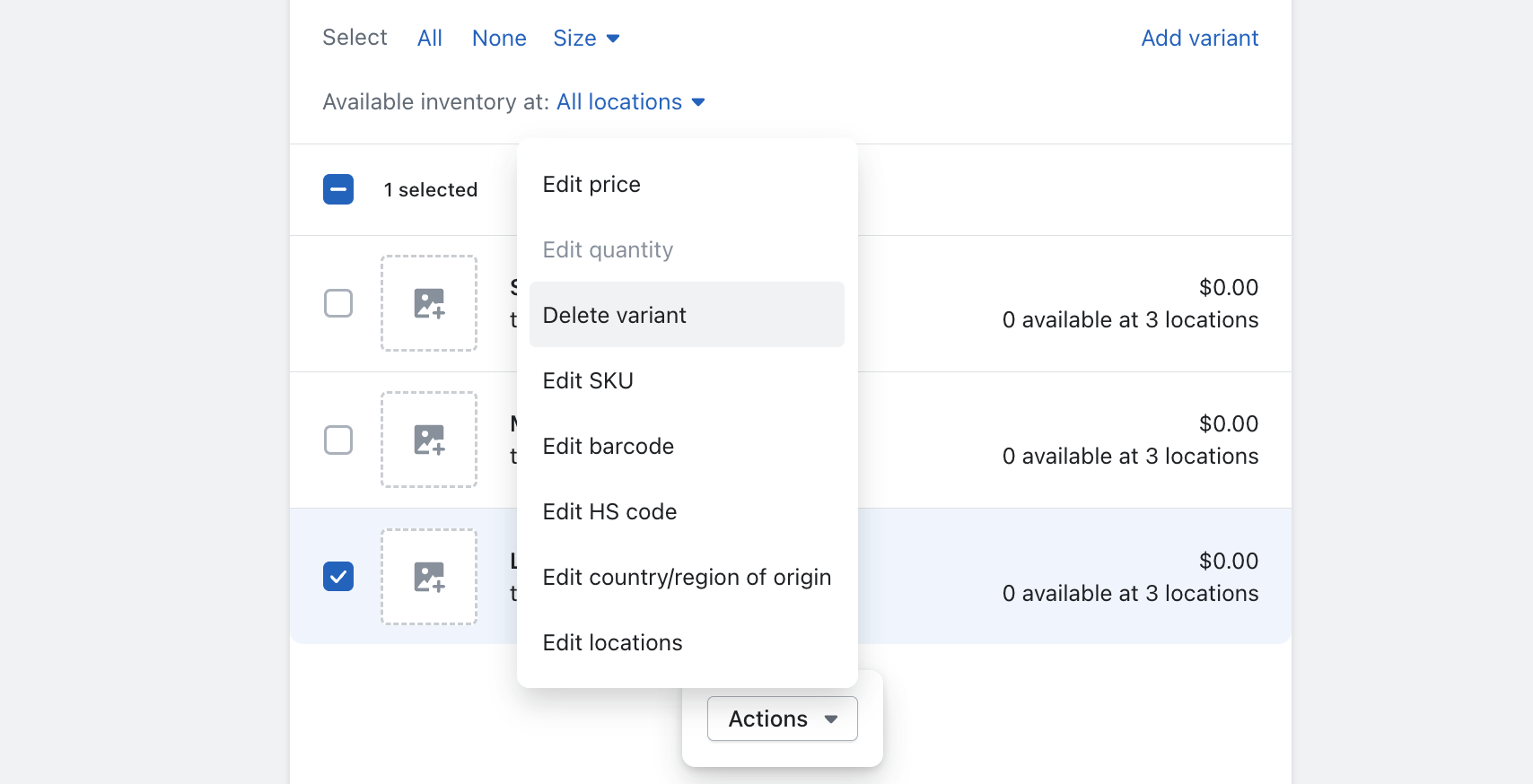
- 또한 개별 변형의 가격, 수량, SKU, 바코드, HS 코드, 원산지 국가/지역 및 위치를 편집하거나 제품 세부 정보에 따라 기본값을 사용할 수 있는 유연성이 있습니다.
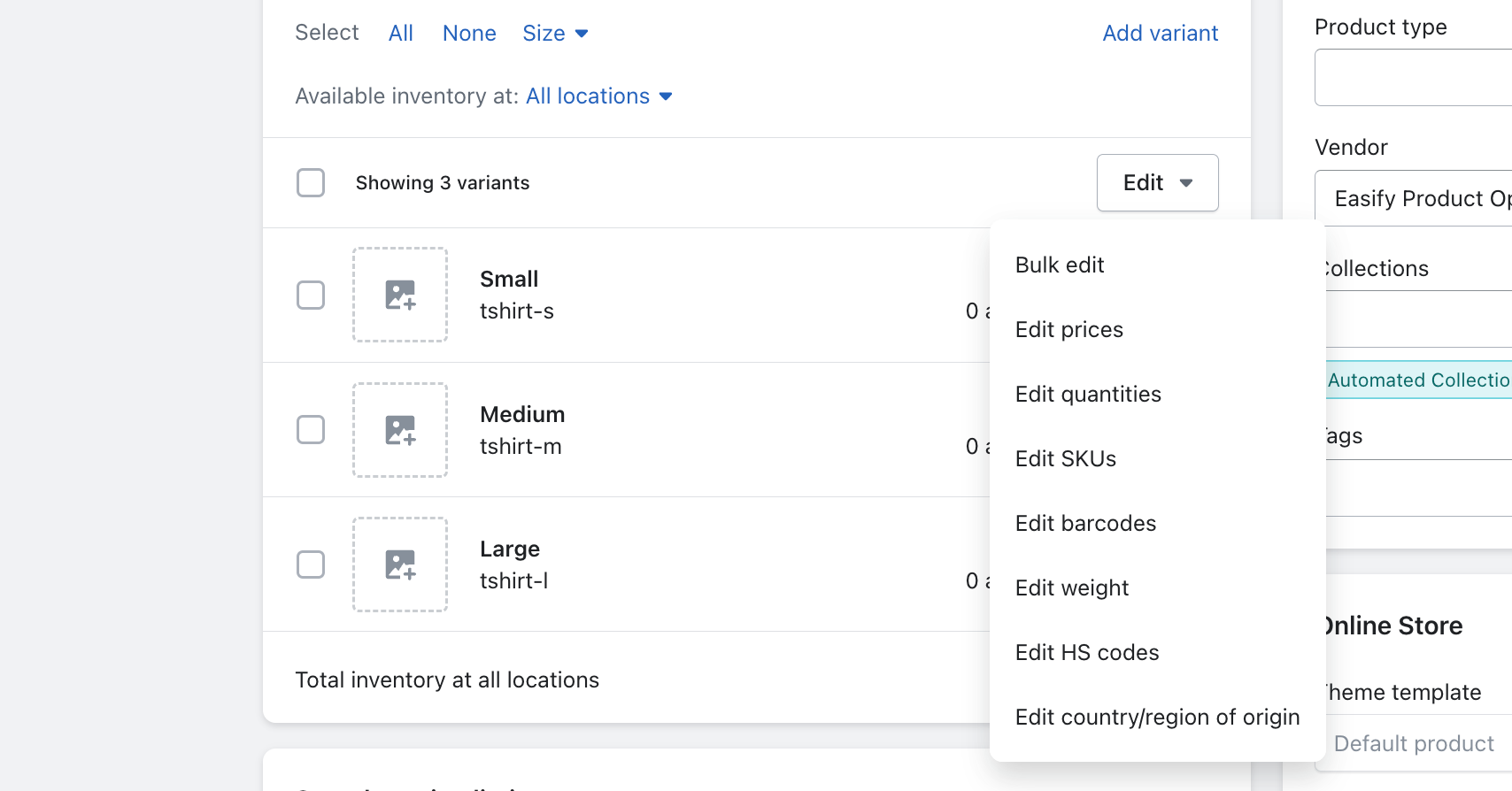
- 새 제품과 변형을 저장하려면 저장 버튼을 클릭하십시오.
참고: 고객 경험을 더욱 향상시키려면 각 변형에 대해 고유한 제품 이미지를 추가하는 것이 좋습니다. 이 시각적 터치는 제품 제공에 명확성과 흥미를 더합니다.
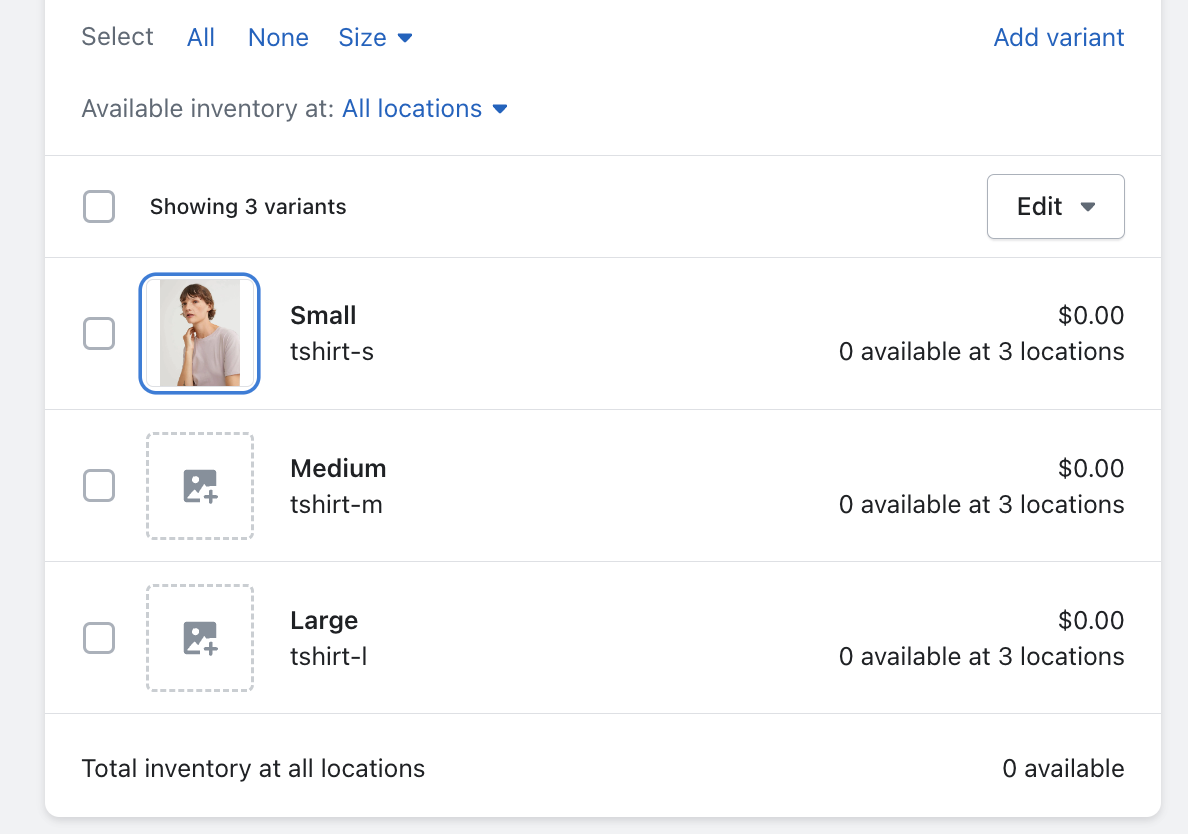
기존 제품에 변형 추가
제품이 있고 추가 옵션이나 변형을 제공하려는 경우 새 버전을 만들 수 있습니다. 다음 단계에 따라 기존 제품에 변형을 쉽게 추가하고 각 변형에 대한 가격을 설정할 수 있습니다.
- Shopify 관리자 패널에 액세스합니다.
- 제품 섹션으로 이동합니다.
- 수정하려는 특정 제품을 찾아 클릭합니다.
- 제품 설정 내에서 변형 섹션을 찾으십시오.
- + 다른 옵션 추가 옵션을 선택하여 새 변형을 만듭니다.
- 새 변형에 필요한 정보를 입력합니다.
- 저장 버튼을 클릭하여 변경 사항을 저장합니다.
변형을 편집하는 방법 Shopify
Shopify 스토어에서 제품의 변형을 변경해야 하는 경우 쉽게 편집하거나 제거할 수 있습니다. 이를 통해 언제든지 제공하는 변형을 유연하게 수정할 수 있습니다. 변형을 수정하려면 다음 단계를 따르세요.
변형 세부정보 수정
- Shopify 관리자 패널에 액세스합니다.
- 제품 섹션으로 이동합니다.
- 수정하려는 변형이 포함된 제품 이름을 클릭합니다.
- 제품 세부 정보 페이지에서 변형 섹션을 찾아 수정해야 하는 변형 옆에 있는 편집을 클릭합니다.
- 가격, 항목당 비용, SKU, 바코드 및 HS 코드와 같은 이형 상품 세부 정보를 필요에 따라 변경합니다. 참고: 가격, 수량, SKU 및 변형 이미지와 같은 일부 세부 정보는 편의를 위해 변형 목록에서 직접 편집할 수 있습니다.
- 저장 을 클릭합니다.
변형 표시 순서 변경
고객이 제품을 볼 때 변형 옵션 및 값이 표시되는 순서를 사용자 정의할 수 있습니다. 변형을 재정렬하려면 다음 단계를 따르세요.
- Shopify 관리자에서 제품 으로 이동합니다.
- 옵션을 재정렬하려는 제품 이름을 클릭합니다.
- 제품 세부 정보 페이지에서 변형 섹션을 찾습니다.
- 옵션을 다른 위치로 드래그하여 표시 순서를 변경합니다.
- 원하는 순서로 옵션이 있으면 옵션 값의 표시 순서를 변경할 수도 있습니다. 옵션 값을 다른 위치로 드래그하고 완료 를 클릭합니다.
- 저장 을 클릭합니다.
변형 삭제
특정 변형이 포함된 제품을 더 이상 판매하지 않으려면 삭제할 수 있습니다. 다음과 같이하세요:
- Shopify 관리자에서 제품 으로 이동합니다.
- 삭제할 변형이 포함된 제품을 선택합니다.
- 단일 변형 삭제: 제거하려는 변형을 찾아 옆에 있는 휴지통 아이콘을 클릭합니다.
- 여러 변형 삭제: 변형 섹션에서 제거하려는 변형 옆의 확인란을 선택한 다음 변형 목록 하단의 … 를 클릭하고 변형 삭제 를 선택합니다.
일괄 편집 옵션 Shopify에서
제품의 여러 변형을 동시에 변경해야 하는 경우 Shopify에서 일괄 편집기 기능을 활용할 수 있습니다. 대안을 대량으로 효율적으로 수정하는 방법은 다음과 같습니다.
- 변형 섹션에서 확인란을 사용하여 편집할 변형을 선택합니다. 변형 목록 상단에 있는 선택 옵션을 사용하여 동일한 옵션이 있는 모든 변형을 빠르게 선택할 수 있습니다.
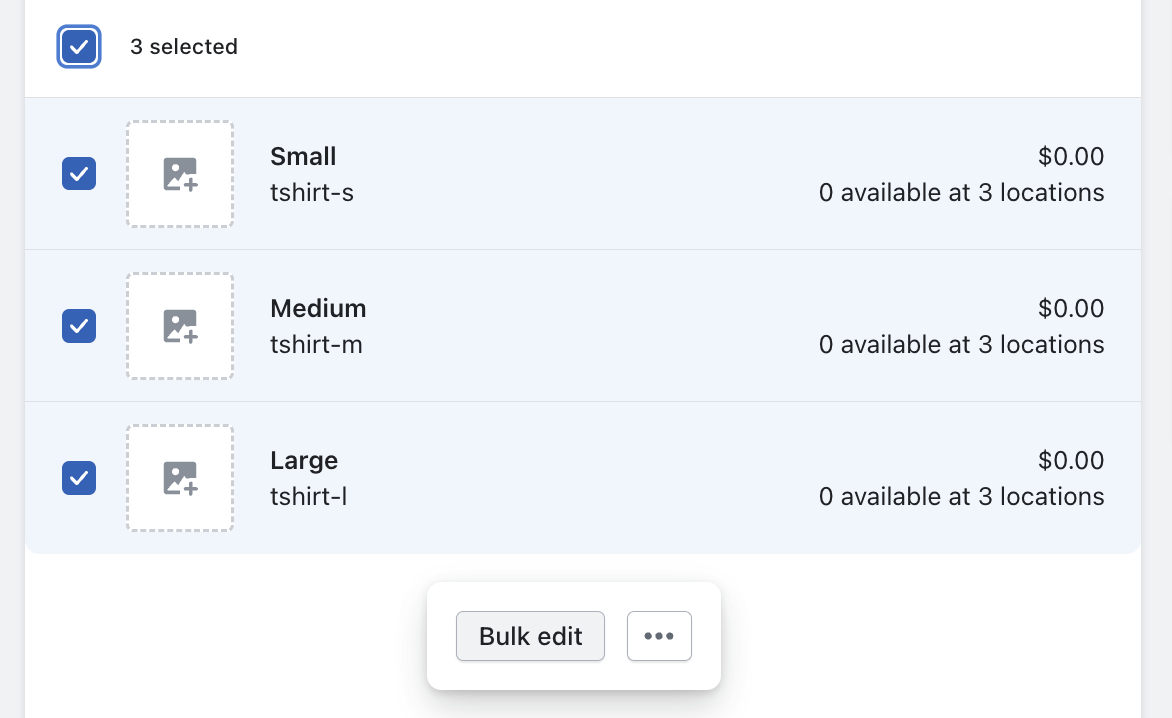
- 일괄 수정 버튼을 클릭합니다.

- 관련 필드에서 원하는 대로 변경할 수 있는 대량 편집기 페이지로 리디렉션됩니다.
- 변경 사항을 입력했으면 저장 을 클릭합니다.
Shopify에서 여러 제품에 변형을 추가하는 방법
Shopify에 변형을 대량으로 추가하거나 Shopify에서 한 번에 여러 제품에 변형을 추가하려면 다음 단계를 따르십시오.

- 제품 내보내기: Shopify 관리자에서 "제품" 섹션으로 이동하고 "내보내기" 버튼을 클릭합니다. CSV 파일로 내보내는 옵션을 선택합니다. 이렇게 하면 제품 데이터가 포함된 CSV 파일이 다운로드됩니다.
- CSV 파일 업데이트: Microsoft Excel 또는 Google 스프레드시트와 같은 스프레드시트 편집기를 사용하여 다운로드한 CSV 파일을 엽니다. 각 제품의 변형(예: 옵션 이름, 옵션 값, 가격)에 대한 열을 찾습니다. 적절한 셀을 채워 각 제품에 원하는 변형을 추가합니다.
- CSV 파일 다시 가져오기: 추가된 변형과 함께 업데이트된 CSV 파일을 저장합니다. 그런 다음 Shopify 관리자로 돌아가서 "제품" 섹션으로 이동합니다. "가져오기" 버튼을 클릭하고 업데이트된 CSV 파일을 선택하여 스토어로 다시 가져옵니다.
- 기존 제품 덮어쓰기: 가져오기 프로세스 중에 핸들이 동일한 기존 제품을 덮어쓰는 옵션을 선택해야 합니다. 이렇게 하면 중복을 만들지 않고 업데이트된 변형이 해당 제품에 적용됩니다.
그러나 CSV 파일 편집이 불편하거나 더 간단한 접근 방식을 선호하는 경우 타사 Shopify 변형 및 Easify Product Options 와 같은 옵션 앱을 활용할 수 있습니다. 이러한 앱은 제품 옵션 및 변형을 쉽게 생성할 수 있는 사용자 친화적인 인터페이스를 제공합니다. 몇 번의 클릭만으로 상점의 전체 또는 특정 제품에 할당할 수 있으므로 수동 CSV 편집이 필요하지 않습니다.
Shopify 변형 가격이란 무엇입니까?
변형 가격 책정은 다양한 제품 변형에 대해 다른 가격을 설정하는 기능입니다. 이 기능을 사용하면 프리미엄 옵션, 스페셜 에디션 또는 할인 변형을 제공할 수 있습니다. 예를 들어 다양한 색상의 티셔츠를 판매하는 경우 한정판 색상에 대해 더 높은 가격을 설정할 수 있습니다. 변형 가격 책정의 힘을 이해하면 대상 가격 책정 전략을 구현하고 수익성을 높일 수 있습니다.
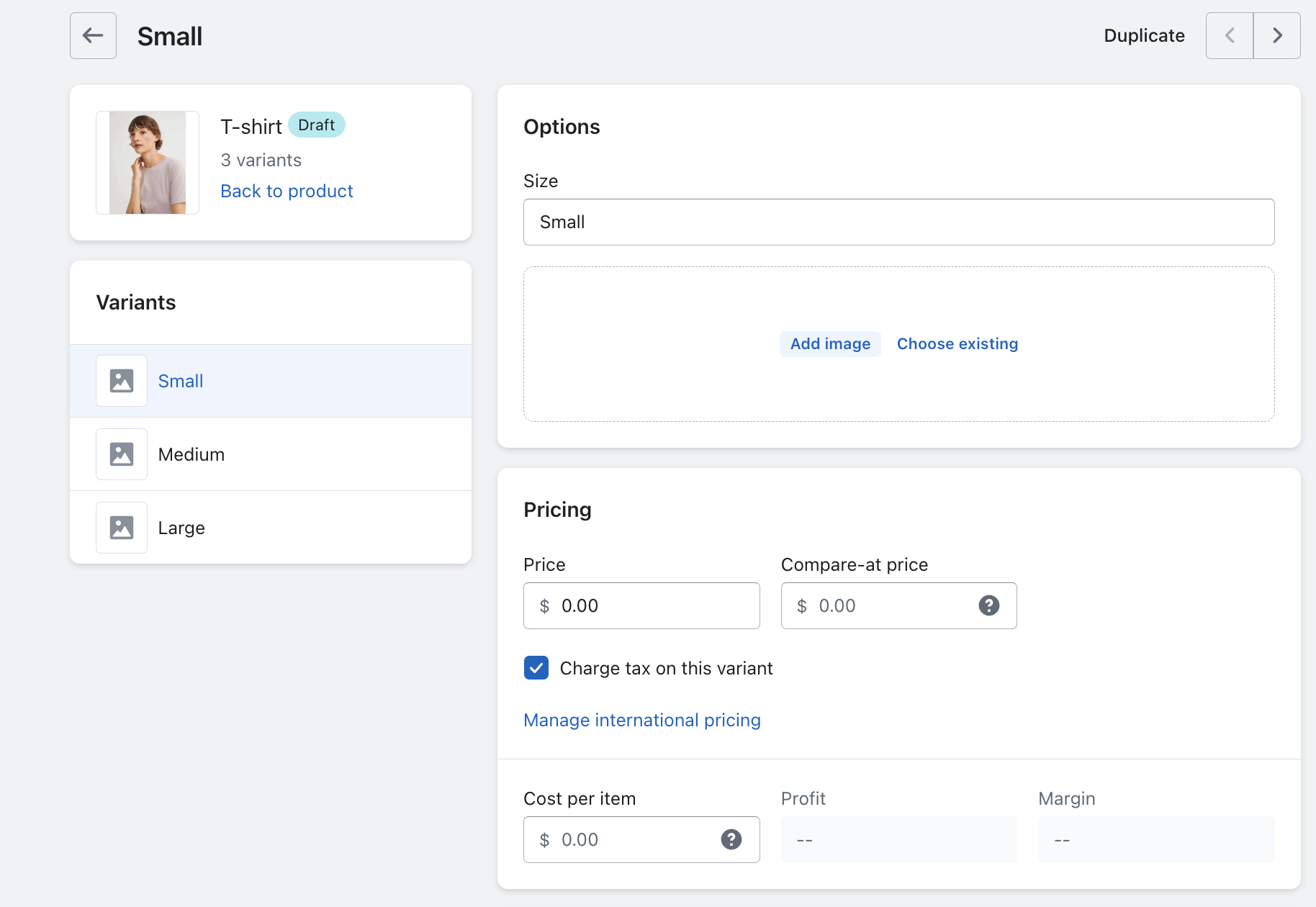
Shopify 변형을 개별 제품으로 표시하는 방법
Shopify 변형을 개별 제품으로 보여주기 위해 Easify Product Options 와 같은 타사 앱을 활용할 수 있습니다. 이를 달성하기 위해 앱을 사용하는 방법에 대한 단계별 가이드는 다음과 같습니다.
- 기본 제품 생성: Shopify의 일반 제품 편집기 페이지에서 옵션이나 변형 없이 제품을 생성하여 시작합니다.
- 앱 활용: Shopify 앱 스토어에서 Easify Product Options 앱을 추가하고 활성화합니다.
- 옵션 및 변형 생성: Shopify 제품 편집기 내에서 옵션 및 변형을 생성하는 대신 Easify Product Options 앱에서 제공하는 기능을 활용하십시오. 앱의 인터페이스를 사용하여 원하는 제품 옵션과 해당 변형을 생성하십시오.
- 단일 제품 만들기: 각 변형을 개별 제품으로 취급합니다. 앱 내에서 이러한 변형을 기본 제품에 연결하지 않고 별도의 단일 제품으로 만듭니다.
- 옵션에 변형 연결: 앱 내에서 생성한 단일 제품(변형)을 해당 제품 옵션에 연결합니다(추가 제품 기능 사용).
- 개별 제품 표시: Shopify 스토어의 프런트엔드에서 마스터 제품과 함께 개별 제품을 표시할 위치를 선택합니다.
Shopify 조건부 변형이란 무엇입니까?
변형 사이의 조건부 로직이라고도 하는 Shopify 조건부 변형을 사용하면 Shopify 스토어 내 다양한 제품 옵션 또는 변형 간에 관계 및 종속성을 설정할 수 있습니다. 이 강력한 기능을 사용하면 고객의 선택에 따라 고객을 위해 동적이고 상호 연결된 선택을 할 수 있습니다.
조건부 변형을 사용하면 고객이 이전에 선택한 항목을 기반으로 사용 가능한 옵션 또는 변형을 결정하는 규칙을 정의할 수 있습니다. 예를 들어 식물 크기, 화분 및 화분 색상에 대한 옵션이 있는 식물을 판매한다고 가정해 보겠습니다. 조건부 변형을 사용하면 특정 화분 스타일을 선택할 때 특정 화분 색상만 표시되도록 옵션을 구성할 수 있습니다.
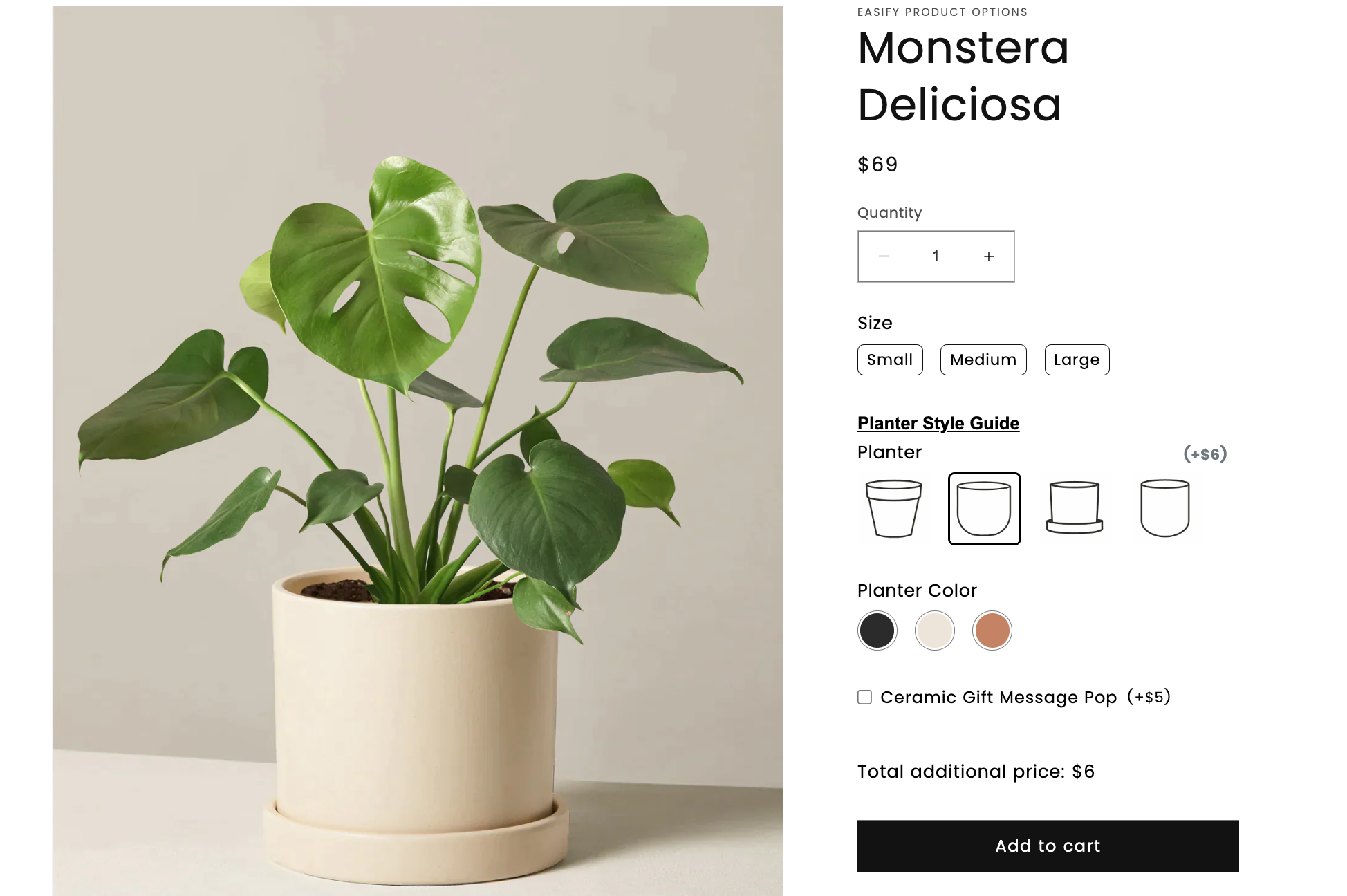
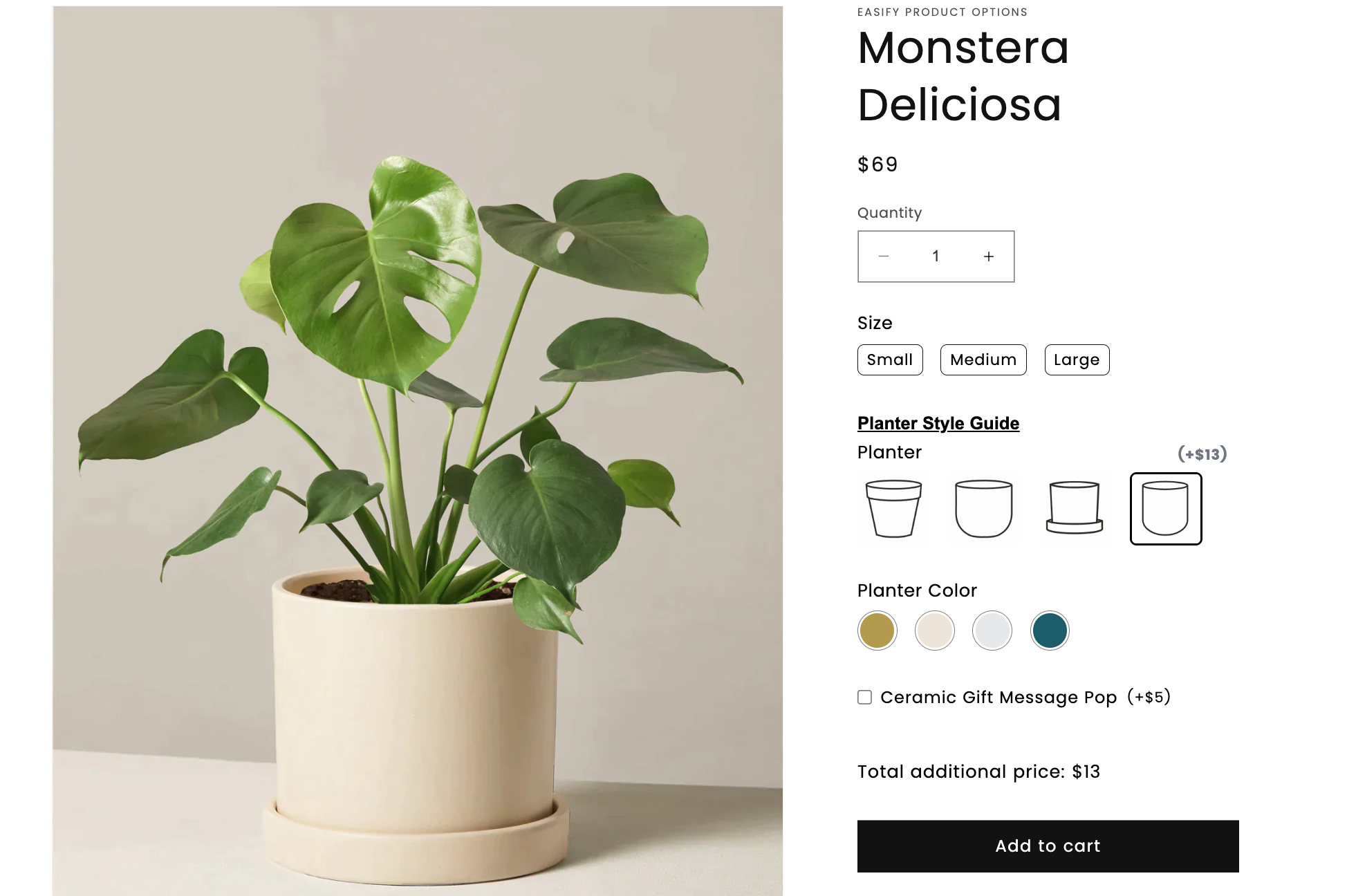
조건부 논리를 구현하면 고객에게 보다 개인화되고 직관적인 쇼핑 경험을 제공할 수 있습니다. 관련 옵션을 제시하고 선택의 논리적 흐름을 통해 고객을 안내하여 선호도에 따라 적절한 변형만 보고 선택할 수 있도록 합니다.
조건부 변형이 상당한 이점을 제공하지만 Shopify의 기본 플랫폼은 조건부 논리 설정을 기본적으로 지원하지 않는다는 점에 유의해야 합니다. 이 기능을 활용하려면 타사 제품 옵션 및 Easify Product Options 와 같은 변형 앱의 지원이 필요합니다. 이러한 앱은 Shopify와 원활하게 통합되어 스토어 내에서 조건부 변형을 구성하고 관리하는 강력한 기능을 제공합니다.
Shopify 변형 SKU란 무엇입니까?
Shopify 변형 SKU는 각 제품 변형에 할당된 고유 식별 코드입니다. 이는 Shopify 플랫폼 내에서 효과적인 재고 관리를 위한 유용한 도구 역할을 합니다. 서로 다른 이형 상품에 고유한 SKU를 할당하면 재고를 쉽게 추적하고 관리하여 정확한 재고 관리를 보장할 수 있습니다. SKU 관리를 효율적으로 활용하면 재고 프로세스를 간소화하고 오류를 줄이며 정확한 재고 기록을 유지할 수 있습니다.
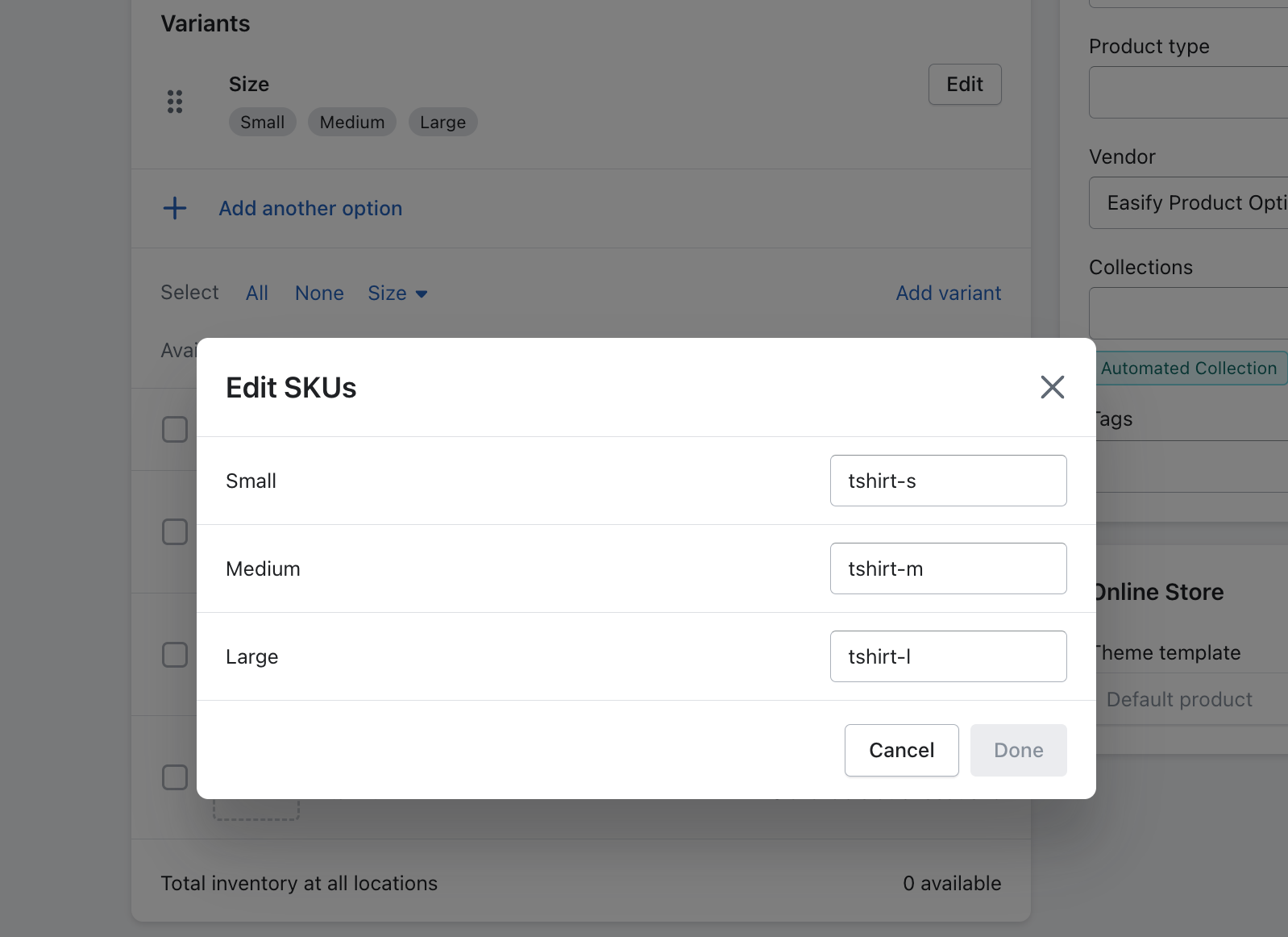
Shopify 제품 변형에 SKU를 추가하는 방법
Shopify 제품 변형에 SKU 코드를 추가하려면 다음의 간단한 단계를 따르십시오.
1단계: 제품 편집
먼저 Shopify 관리자 패널에 로그인하고 제품 목록으로 이동합니다.
수정할 특정 제품을 선택하고 변형에 SKU를 추가합니다.
2단계: SKU 추가/수정
제품 편집 페이지에서 변형 섹션에 도달할 때까지 아래로 스크롤합니다. 여기에서 SKU를 편집하려는 특정 변형을 찾으십시오. 전용 변형 페이지에 액세스하려면 해당 변형을 클릭하십시오. 그런 다음 변형의 SKU를 편집할 수 있는 필드가 있는 인벤토리 섹션을 찾습니다.
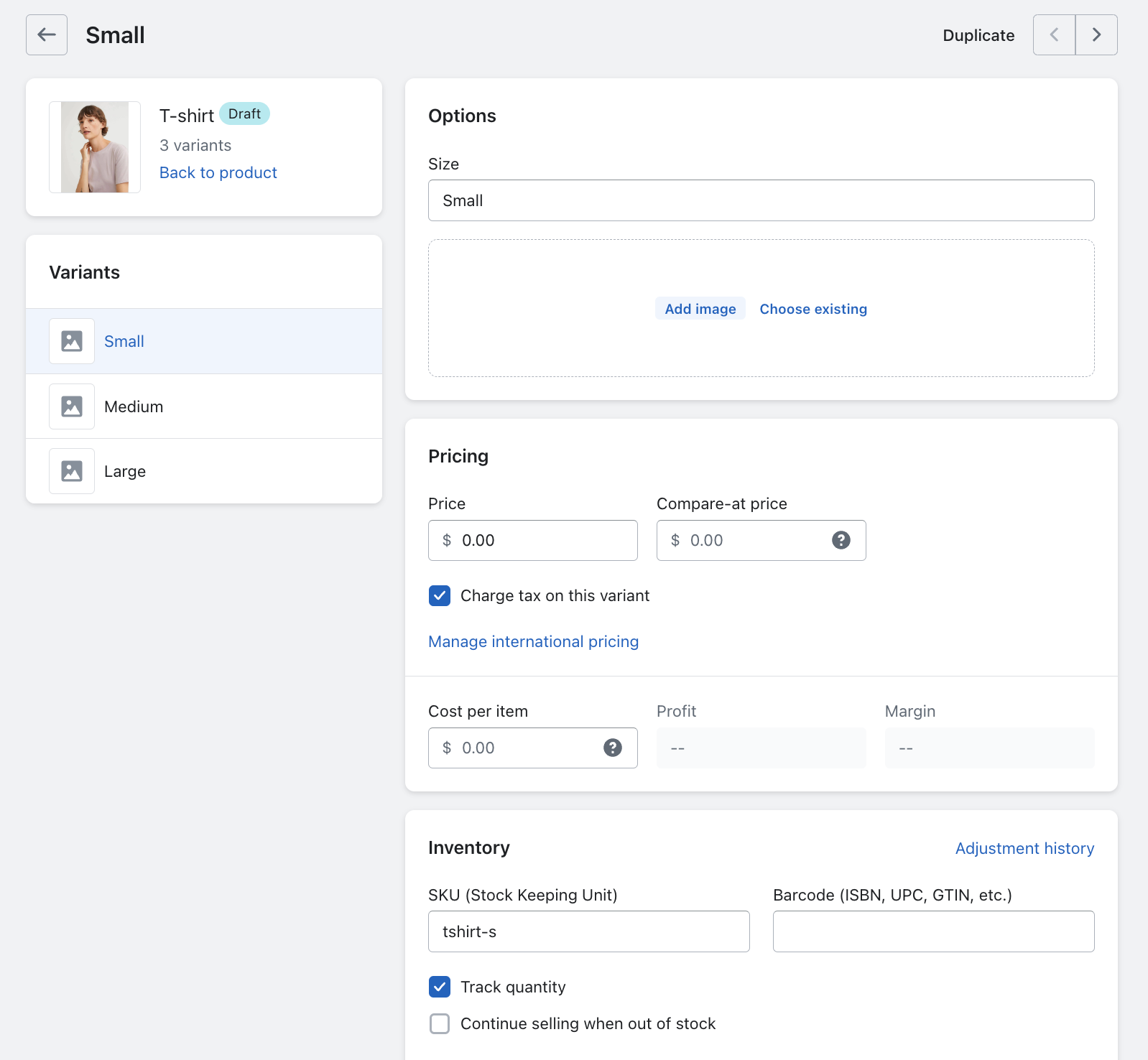
또 다른 방법은 변형 목록에서 편집해야 하는 SKU가 있는 변형을 선택하고 옆에 있는 확인란을 클릭하는 것입니다. 변형을 선택한 후 … 를 클릭하고 드롭다운 메뉴에서 SKU 편집 옵션을 선택합니다. 선택한 변형에 대한 SKU를 수정할 수 있는 팝업 창이 나타납니다.
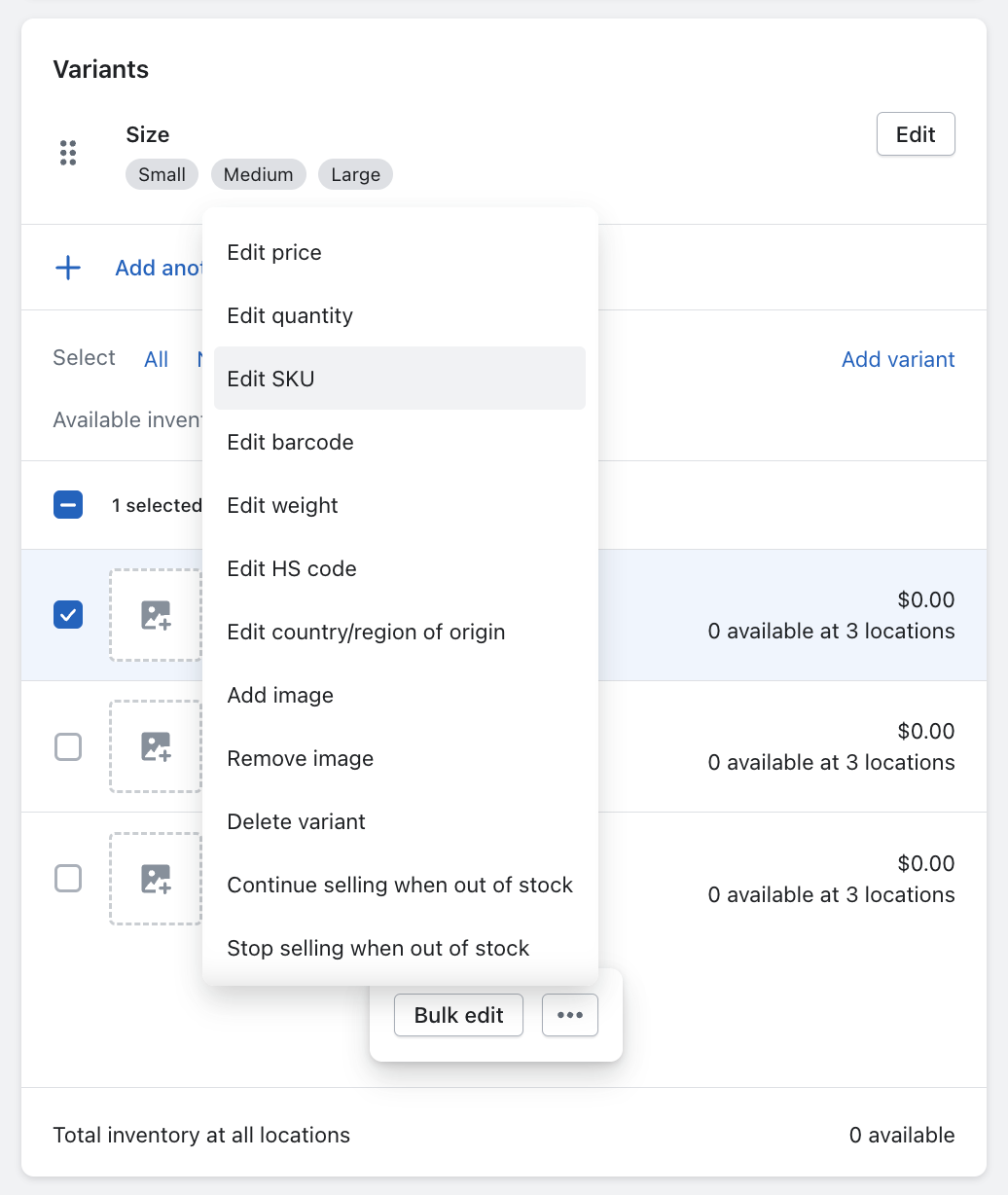
3단계: 제품 저장
모든 변형에 대한 SKU 코드를 입력했으면 페이지 오른쪽 상단 모서리에 있는 저장 버튼을 클릭하는 것을 잊지 마십시오. 이렇게 하면 변경 사항이 저장되고 제품에 적용됩니다.
Shopify 여러 변형 드롭다운/확인란/라디오 버튼을 표시하는 방법
Shopify 변형 표시와 관련하여 다양한 제품 구성에 맞는 다양한 입력 유형이 있습니다. 가장 일반적인 것은 드롭다운 메뉴, 확인란 및 라디오 버튼이지만 고객의 탐색 경험을 향상시키기 위해 고려할 수 있는 추가 옵션이 있습니다. 여기에는 단추, 이미지 견본, 색상 견본, 스위치, 치수 등이 포함됩니다.
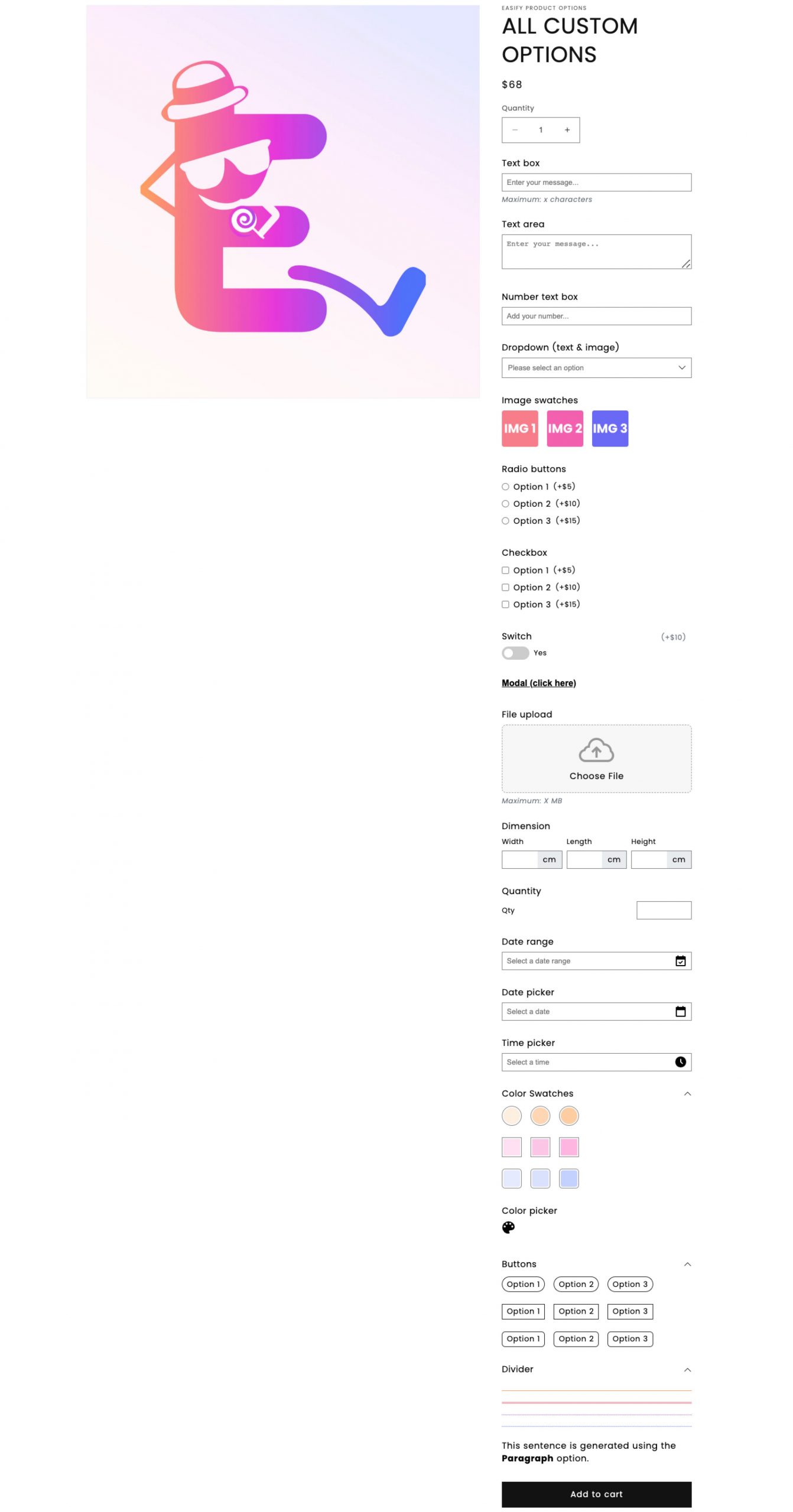
그러나 Shopify의 기본 기능을 사용하거나 코드를 사용자 정의하여 이러한 변형 디스플레이 유형을 통합하는 것은 상당히 복잡하고 시간이 많이 소요될 수 있습니다. 다행스럽게도 Easify Product Options 앱 이라는 편리한 솔루션이 있습니다.
Easify Product Options 앱을 활용하면 다양한 24가지 옵션 표시 유형 및 스타일에 액세스할 수 있습니다. 이 앱은 시각적으로 매력적이고 사용자 친화적인 방식으로 변형을 보여주는 프로세스를 단순화합니다.
마지막 말
Shopify 제품 변형을 이해하고 활용하면 온라인 스토어의 기능과 고객 경험을 크게 향상시킬 수 있습니다. 이형 상품을 효과적으로 추가하고 관리함으로써 고객에게 더 넓은 범위의 옵션을 제공하여 고객이 완벽한 제품을 찾을 가능성을 높일 수 있습니다. 변형 SKU를 최적화하고, 해당하는 경우 조건부 변형을 사용하고, 매장의 요구 사항에 적합한 표시 방법을 선택하십시오. 이러한 모범 사례를 염두에 두고 Shopify 스토어의 잠재력을 극대화하고 고객에게 원활하고 개인화된 쇼핑 경험을 제공할 수 있습니다. 비즈니스에 가장 적합한 것을 찾기 위해 변형 전략을 실험하고 반복하는 것을 주저하지 마십시오.
